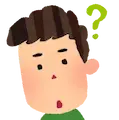
Apple Watchの「アクティビティ」アプリって何?
初めてApple Watchを使うとこの疑問に行き着きますよね。
一言で言うと「1日の活動状況をデータとして記録・表示できるアプリ」です。
データには、消費カロリー・運動時間・立ち上がった回数などがあります。ある意味、ジッとしている時間を減らすためのアプリとも言えるでしょう。
この記事では、Apple Watchの「アクティビティ」アプリについてさらに詳しく解説しています。
よりApple Watchを活用するためのご参考にしていただけますと幸いです。
- Apple Watchのアクティビティアプリって何?
- アクティビティアプリは何ができるの?
- アクティビティアプリの使い方とは?
- Apple Watchのアクティビティアプリとはどういうものか
- アクティビティアプリでできること
- アクティビティアプリの使い方
それでは行ってみましょう。


【Amazon】本日お得な
Apple Watchのアクセサリ製品
◆ 本日のお得なApple Watchバンド↓
◆ 本日のお得なApple Watch保護ケース↓
◆ 本日のお得なApple Watch保護フィルム↓
◆ 本日のお得なApple Watchモバイルバッテリー↓
◆ 本日のお得なApple Watch同時充電器↓
Apple Watchの「アクティビティ」アプリとは?
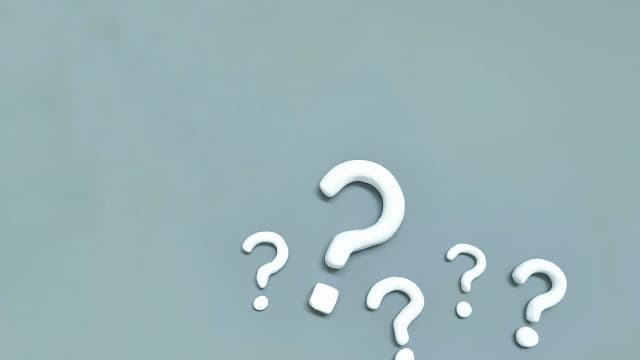
Apple Watchの「アクティビティ」アプリは、Apple Watchにはじめから搭載される機能で1日の活動状況を記録・表示できるアプリです。
どの程度体を動かしたか・運動したかを記録し、その状況によって「あと少しで目標達成」「達成できた」などを通知で知らせてくれます。
運動することの契機や継続、モチベーションアップに繋がるので、ジッとしている時間を減らすためのアプリと言えます。
Apple Watchの「アクティビティ」は何ができるの?

「アクティビティ」アプリでは、次のことができます。
- 活動状況の記録
- 結果の確認
- 活動状況に応じた通知
活動状況を記録できるほか、記録した結果の確認、活動状況に応じた通知をすることができます。
以下でより詳しく見ていきましょう。
活動状況の記録
「アクティビティ」は、活動状況を次の3つの指標で記録してくれます。
- ムーブ:消費カロリーを記録
- エクササイズ:早歩き以上の運動時間を記録
- スタンド:立ち歩いた回数を記録(1時間ごと)
消費カロリーは、活動状況から消費カロリーの目安を記録してくれます。
エクササイズは、早歩き以上の運動をした時間を記録してくれます。
スタンドは、1時間に1回立ち上がった回数を記録してくれます。ずっと座りっぱなしにならないように、リマインダーで通知してもらうこともできます。これが意外と便利だったりします。
それぞれの項目には目標値を設定し、その達成状況を把握できるようになっています。
結果の確認
記録された結果は後から確認することができます。
活動記録には、リンググラフや数値、歩数・距離・(階段を)上がった階数、週ごとの記録なども確認できます。
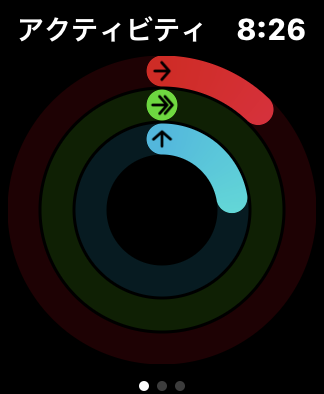
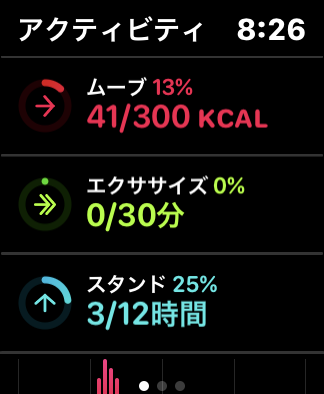
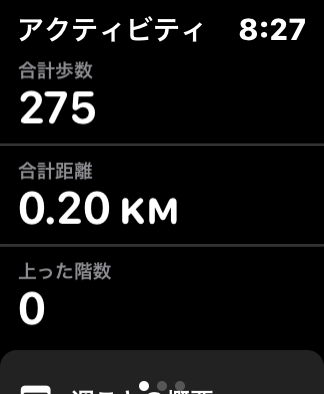
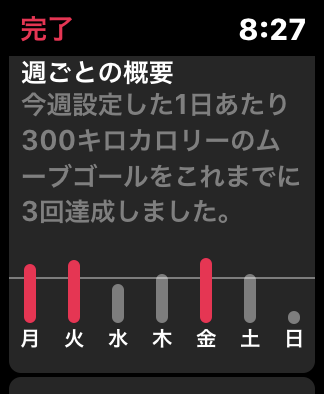
このほか、活動の達成状況 (例えばリングを何個以上完成させた など) に応じてアプリ内でバッジが付与されます。

活動状況を目の当たりにすれば、運動への意識改善や運動への動機付けにもなります。「運動を始めよう」「運動を続けよう」とモチベーションアップさせてくれるのがこの「アクティビティ」アプリです。
活動状況に応じて通知
測定内容にはそれぞれ目標が設定されます。
その目標を達成できた時や、目標に程遠い場合や運動不足時などは、それを通知してくれるように設定することができます。
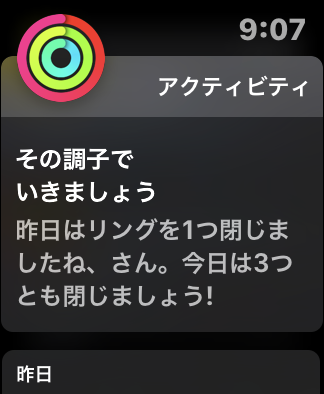
その中でも便利な通知は「スタンドリマインダー」です。50分間座ったままでいると、立って歩くように促してくれます。
「アクティビティ」アプリの使い方
ここでは、「アクティビティ」アプリの使い方についてご紹介しています。
よく使うものをわかりやすくまとめていますので、ぜひご参考になさってください。
使い始める方法

初回であれば、次の手順で始めることができます。
■ 始め方
「アクティビティ」アプリをタップ>左にスワイプ>「さあ始めよう」をタップ>年齢・性別などの必要情報を入力
このほかの使い方についても以下でご紹介していきますね。
目標の変更方法

1日の活動目標は変更することができます。
目標が高すぎたり・低すぎたりする場合は変更しましょう。
■ 目標の変更方法
デジタルクラウンを押す>「アクティビティ」アプリをタップ>一番下へスクロール>「ゴールを変更」をタップ
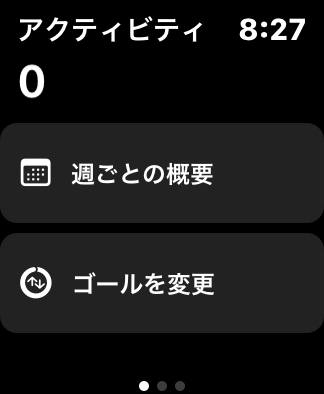
通知の設定方法
通知は「アクティビティ」アプリを起動すると表示されるオン・オフボタンから変更できます。
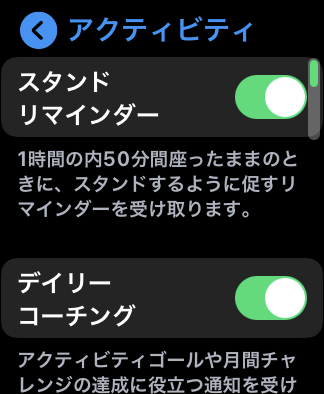
結果の確認方法
結果の確認は、Apple Watch・iPhoneどちらからでも可能です。以下で両方の確認方をご紹介します。
■ Apple Watchでの確認方法
デジタルクラウンを押す>「アクティビティ」アプリをタップ
あとは、
- 下へスクロールすると、数値、歩数・距離・上がった階数が確認できます。
- 一番下へスクロールして「週ごとの概要」をタップで週ごとの記録を確認できます。
- 左へ2回スワイプすると獲得したバッジが確認できます
このほか、文字盤のコンプリケーションに配置しておけば、アプリを起動しなくてもリンググラフを確認できます。

■ iPhoneでの確認方法
「フィットネス」アプリをタップ これだけです
※ iPhoneでは「アクティビティ」アプリではなく「フィットネス」アプリと呼ばれています。
※「アクティビティ」欄をタップするとより詳しい結果が確認できます。
※ このほか「ヘルスケア」アプリからも結果を確認可能できますよ。
まとめ —— アクティビティアプリで運動を継続しよう!

いかがでしたでしょうか。
この記事では、Apple Watchの「アクティビティ」アプリについて解説してきました。
「アクティビティ」アプリはあなたの活動状況を筒抜けにしてくれます。状況をリンググラフなどで目の当たりにすれば、日々の運動への意識改善やモチベーションアップにつながることでしょう。
ぜひ、Apple Watchと「アクティビティ」アプリで、健康な体を維持する糧にしていただければと思います。


【Amazon】本日お得な
Apple Watchのアクセサリ製品
◆ 本日のお得なApple Watchバンド↓
◆ 本日のお得なApple Watch保護ケース↓
◆ 本日のお得なApple Watch保護フィルム↓
◆ 本日のお得なApple Watchモバイルバッテリー↓
◆ 本日のお得なApple Watch同時充電器↓
▼ Apple Watch 9 / SE(第二世代) / Ultra 2 ▼
▼ Apple Watch 8 / Ultra ▼
▼ Apple Watch 7 / 6 / SE / 3 ▼















![Apple Watch SE2、SE、Series 6、5、4 [40mm] 画面の曲面に沿った3D設計で、端末のデザインを損なわずに衝撃から守るApple Watch SE、Series 6、5、4 [40mm]用フルカバーフィルムです。 非常に柔らかいウレタン素材を採用する事により、湾曲部分に追従し画面の端まで保護することができ、Apple Watch独自のデザインを損なわず、まるでフィルムを貼っていないような仕上がりになります。 画面の隅から隅までしっかり保護できるフルラウンド設計です。 ...](https://m.media-amazon.com/images/I/51Yysxa7cnL._SL190_.jpg)

![Apple Watch SE2、SE、Series 6、5、4 [44mm] 画面の曲面に沿った3D設計で、端末のデザインを損なわずに衝撃から守るApple Watch SE、Series 6、5、4 [44mm]用フルカバーフィルムです。 非常に柔らかいウレタン素材を採用する事により、湾曲部分に追従し画面の端まで保護することができ、Apple Watch独自のデザインを損なわず、まるでフィルムを貼っていないような仕上がりになります。 画面の隅から隅までしっかり保護できるフルラウンド設計です。 ...](https://m.media-amazon.com/images/I/516eZRZdgvL._SL190_.jpg)



















